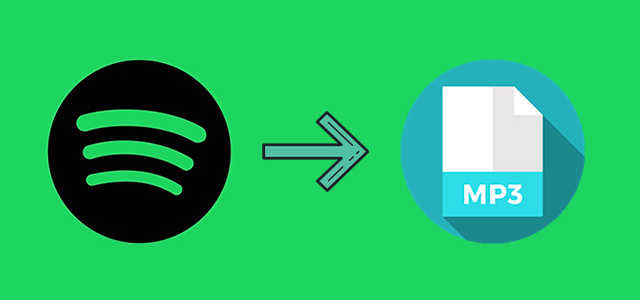
2022年第2四半期の時点で、Spotifyは世界中で1億8200万人のプレミアムサブスクライバーと4億2200万人の月間アクティブユーザーを抱えています。Spotifyの音楽カタログから任意の曲をストリーミングするのは簡単ですが、無視できない制限があります。
現在、Spotifyの音楽をオフラインで聴くためには、プレミアムサブスクライバーのみがダウンロードできます。すべてのダウンロードされた曲はキャッシュファイルとして保存され、OGG Vorbis形式でエンコードされます。したがって、ダウンロードされたSpotifyの曲は、それらの認可されたデバイスやプレーヤーでしか聴くことができません。プレミアムサブスクライバーであっても、Spotifyの曲をパソコンやスマホにローカルにダウンロードすることは許可されておらず、無料ユーザーに至っては話になりません。また、ユーザーがSpotifyの曲をCDに書き込むことは不可能です。
しかし、これで話が終わりではありません。制限を破るために、サードパーティーのSpotifyからMP3への変換ソフトが必要です。この投稿では、2024年に SpotifyをMP3にダウンロードして変換するのに役立ついくつかの便利なツールを紹介していきます。それにより、オフラインでSpotifyをどんなMP3プレーヤーやポータブルデバイスでも簡単に聴くことができるようになります。
Spotify音楽をオフラインで楽しむ最良の方法:Spotify音楽をMP3に
プレミアムを持っていると、Spotify音楽をダウンロードしてオフラインで再生することができます。ただし、ダウンロードされたファイルが暗号化されており、MP3ファイルではない場合があります。しかし、ViWizard Spotify Music Downloaderなどの様々なサードパーティー製ツールが、SpotifyユーザーがSpotify音楽をMP3形式でダウンロードするための解決策として登場しています。これにより、Spotify音楽を簡単に任意のデバイスに転送し、制限なく任意のメディアプレーヤー (MP3プレーヤー) で再生することができます!
Part 1. 専用ソフトウェアを使用してSpotifyの音楽をMP3形式でダウンロード
高度なオプションと永続的な解決策を求める方に最適:
高度な機能を備え、堅牢で永続的な解決策を求めるユーザーに最適です。包括的なオフライン音楽ライブラリの構築やカスタマイズオプションに理想的です。
1. ViWizard Spotify to MP3 変換ソフト
Spotifyアプリ内の制限にうんざりしていますか? ViWizard Spotify 音楽変換ソフト は、Spotifyの音楽をMP3形式にシームレスに変換するための究極の解決策です。初心者でも上級者でも、ViWizardはSpotifyからお気に入りの曲やプレイリストを解放し、指先で音楽の世界を楽しめる永久的なフィックスを提供します。
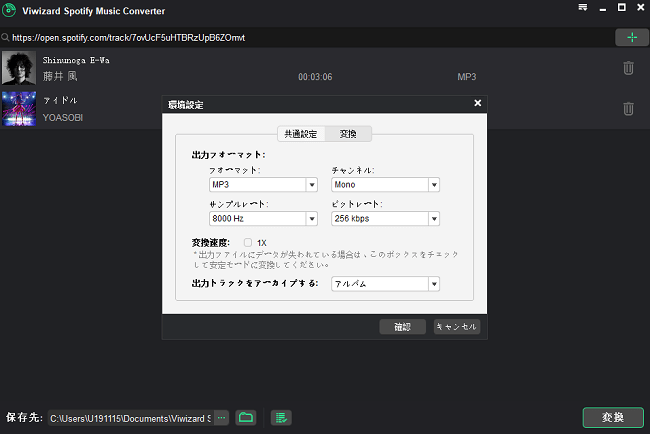
ViWizardは、曲だけでなくプレイリスト、アルバム、ポッドキャスト、オーディオブックもMP3形式に変換することで他と一線を画します。この変換ソフトはWAV、AAC、FLAC、M4A、M4Bなどのさまざまな形式をサポートし、標準的なMP3変換を超える多様性を提供します。
ViWizardで最高の音楽を体験しましょう。オンラインのダウンロードソフトが音質を犠牲にすることがあるのに対し、ViWizardは元のSpotifyオーディオのすべての詳細を保存します。お気に入りのトラックはその素晴らしいサウンドを維持し、MP3は最大320kbpsを誇ります。品質をカスタマイズして独自の好みに合わせ、音楽体験を向上させていただきます。
ViWizardの高速かつ効率的な変換プロセスは時間と労力を節約できます。Spotifyからプレイリストまたはアルバム全体を一度にダウンロードすることで、プロセスを合理化し、作業効率を向上させます。それ以外、ViWizardで完璧な音楽コレクションをキュレーションすることができます。オーディオ品質をカスタマイズし、様々な出力形式を検討することで、音楽ライブラリをコントロールすることもできます。
- お客様の情報は、安全かつ暗号化されたチェックアウトシステムを通じて完全に保護されています。
- 技術サポートや詳細情報については、いつでもお問い合わせできます。
- ライフタイムユーザーの場合は30日間の返金保証、または有料サブスクライバーの場合は5日間の保証をご利用いただけます。
- ソフトウェアを購入すると、ライフタイムの無料アップグレードと技術サポートが受けられます。
主な機能と推奨度: ⭐⭐⭐⭐⭐
- ViWizardは、WindowsとmacOSの両方のデスクトップ操作システムでシームレスに動作できる
- シンプルなインターフェース、直感的なデザイン、簡単なナビゲーションで、ViWizardはユーザーフレンドリーな体験を提供
- ViWizardは、SpotifyのトラックをMP3形式に迅速かつ効率的に変換することを保証できる
- Spotifyからプレイリストやアルバム全体を一度にダウンロードして、時間と手間を節約できる
- ViWizardは、Spotifyデスクトップアプリとスムーズに統合され、一貫したユーザーエクスペリエンスを提供
- メリット:
- 使いやすさと高品質な出力を称賛される専用ソフトウェア
- Spotifyの変更との互換性を維持するための頻繁な更新
- 優れた顧客サポート
- デメリット:
- デスクトップにインストールが必要で、携帯性が制限されます
ViWizardを使用してSpotifyの音楽をMP3に変換する方法:
- ViWizard Spotify音楽変換ソフトをダウンロードしてインストールします。
- ソフトウェアを起動し、ライブラリにアクセスするためにSpotifyデスクトップクライアントを起動または再起動することに同意します。
- Spotifyアカウントにログインします(プレミアなしでオッケーです)。
- ダウンロードしたいSpotifyのトラック、プレイリスト、アルバム、またはポッドキャストを選択します。
- 選択したアイテムをViWizardにドラッグまたはドロップします。
- 設定(形式・品質)を好みに応じてカスタマイズします。
- 「変換」をクリックして変換とダウンロードプロセスを開始します。
- 完了後、MP3ファイルがデスクトップ上にきちんと整理され、オフラインで再生するか、モバイルデバイスに転送できます。
ViWizard Spotify音楽ダウンロードソフトの要約テーブル
| 特徴 | ViWizard Spotify 音楽変換ソフト |
| 互換性 | Windows, macOS |
| 使いやすさ | シンプルなインターフェース、直感的なデザイン、簡単なナビゲーション |
| 変換速度 | Spotifyトラックを効率的に変換 |
| MP3の品質 | オリジナルのオーディオ品質は最大 320kbpsまで |
| 一括ダウンロード | トラック、プレイリスト、アルバムを一括でダウンロード |
| 形式オプション | MP3、M4A、M4B、WAV、AAC、FLAC などのさまざまな形式をサポート |
2. AllToMP3
AllToMP3は、トラックやビデオを普遍的に互換性のあるMP3形式に変換する便利な解決策を提供します。この多目的ツールは、YouTube、SoundCloud、Spotify、Vimeoなど、さまざまなウェブサイトをサポートしています。音楽ビデオ、ポッドキャスト、チュートリアルなど、さまざまな音声ビジュアルコンテンツをMP3ファイルに変換するプロセスをAllToMP3が簡素化します。数回のクリックで、Spotifyのリンクをオフラインで楽しむためのMP3ファイルに変換できます。
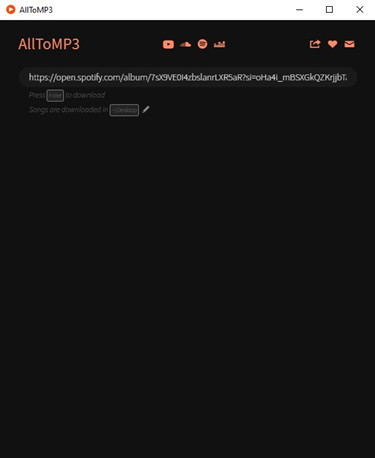
AllToMP3は、Windows、macOS、Linuxなど、複数のプラットフォームのユーザーを対象としています。シンプルで直感的なインターフェースは、あらゆる技術的なレベルのユーザーにアクセスしやすくしています。特筆すべきは、AllToMP3がSpotifyから直接変換を行うことができる点です。
主な機能と推奨度: ⭐⭐⭐⭐
- AllToMP3は、Windows、macOS、Linuxなど、複数のプラットフォームで動作できる
- シンプルで直感的なインターフェースは、あらゆる技術的なレベルのユーザーを対象とする
- SpotifyのURLを入力して変換を楽める
- メリット:
- シンプルで使いやすい
- Windows、macOS、Linuxなど、さまざまなプラットフォームをサポート
- デメリット:
- より専門的なツールと比較して機能が限られています。
- 音楽ストリーミングサービスの変更による問題が時々発生します。
Soundloadersは効率に優れていますが、アルゴリズムがリクエストされた曲を取得する際に困難に直面する場合があります。ダウンロードされた音楽がSpotifyでオリジナルのものと一致しないことが報告されています。残念ながら、この問題に対する現在の解決策はありません。Soundloadersに問い合わせても問題が解決されない可能性があります。代わりに、信頼性の高い解決策としてViWizard Spotify Music Converterをお試してみてください。
AlltoMP3を使用してSpotifyの音楽をMP3形式でダウンロードする方法:
- 公式ウェブサイトから、お使いのオペレーティングシステムに基づいてAllToMP3をダウンロードしてインストールします。
- ソフトウェアを起動し、ダウンロードしたいSpotifyのトラック、アルバム、またはプレイリストのURLを指定された入力フィールドに貼り付けます。
- AllToMP3がオーディオコンテンツを取得し、MP3ファイルに変換します。
- 変換が完了すると、MP3ファイルはパソコンの指定したフォルダーに保存されます。
AllToMP3の要約テーブル:
| 特徴 | AllToMP3 |
| 互換性 | Windows, macOS, Linux |
| 利用の容易さ | 直感的なデザイン、簡単な入力、および変換プロセス |
| MP3の品質 | 高音質 |
| 一括変換 | プレイリストまたはアルバム全体の変換 |
3. Soundloaders Spotify 音楽ダウンロードソフト
Soundloaders Spotify 音楽ダウンロードソフトは、Spotify のトラックを MP3 ファイルに変換するために緻密に作られています。効率とシンプルさを重視するSoundloaders は、迅速かつ簡単な Spotify-to-MP3 変換を求めるユーザーにストレスフリーなソリューションを提供します。望む Spotify トラックの URL を取得し、それを Soundloaders アプリケーションに入力し、ボタンをクリックするだけでお気に入りの音楽を簡単にダウンロードできます。
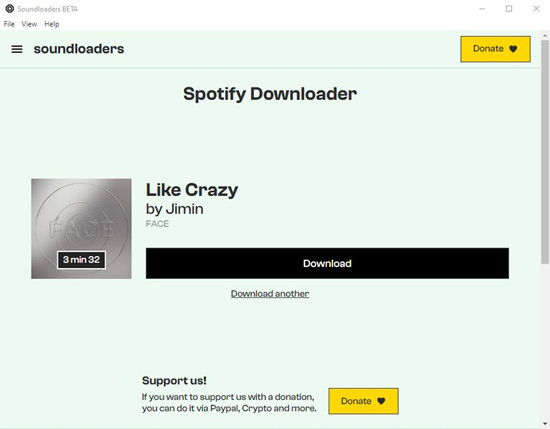
主な特徴と推奨度: ⭐⭐⭐⭐
- Soundloaders は、さまざまなデバイス間でシームレスに動作し、音楽ダウンロード体験の柔軟性を確保できる
- 複数の Spotify トラックを同時にダウンロードして、時間と労力を節約できる
- プロセスが簡素化されており、Soundloaders は Spotify トラックを MP3 形式でダウンロードすることをデフォルトで行う
- メリット:
- 直感的なインターフェース。
- 複数のトラックを同時にダウンロードするのに効果的です。
- デメリット:
- 一部のユーザーが、検索やダウンロードの失敗について時々報告しています。
- オーディオの品質は異なる場合があります。
Soundloaders は効率に優れていますが、ユーザーがリクエストされた曲をプラットフォーム上で取得する際にアルゴリズムが困難に直面する場合があります。ダウンロードした音楽が Spotify 上の元の音楽と常に一致しないことが報告されています。残念ながら、この問題の解決策は現在存在せず、Soundloaders に問い合わせても問題が解決されない場合があります。代替として、信頼できる解決策として ViWizard Spotify Music Converter をお試してみてください。
Soundloaders を使用して Spotify 音楽を MP3 にダウンロードする方法:
- Soundloaders のウェブサイトを訪問します。
- Soundloaders ダウンロードソフトのベータ版をダウンロードしてインストールします。
- Soundloaders を開き、「Spotify」を選択してその Spotify ダウンロードソフトにアクセスします。
- Spotify を開き、ダウンロードしたい Spotify トラックの URL をコピーします。
- URL を Soundloaders Spotify ダウンロードソフトの指定されたフィールドに貼り付けます。
- 「検索」をクリックし、最高品質の MP3 形式でトラックをダウンロードします。
- ダウンロードが完了したら、MP3 ファイルをオフラインで聴くための好みのデバイスに転送します。
Soundloaders Spotify ダウンロードソフトの要約テーブル
| 特徴 | Soundloaders |
| 互換性 | ベータ版アプリ: Windows, macOS; Web ベースのプラットフォーム: Windows, macOS, mobile devices |
| 使いやすさ | ユーザーフレンドリーなインターフェース、簡単なプロセス |
| ダウンロード速度 | ネット回線とプラットフォームのパフォーマンスによります |
| MP3品質 | 最高の品質 |
| 一括ダウンロード | 同時ダウンロード可能 |
4. SpotiFlyer
SpotiFlyerは、ユーザーに愛用されているクロスプラットフォームアプリであり、Android、Windows、macOS、Linuxで利用可能です。この多機能な音楽ダウンロードソフトは、Spotify、Ganna、JioSaavan、SoundCloudなど、さまざまなプラットフォームからお気に入りの曲をダウンロードする能力で注目されています。Androidデバイスやデスクトップデバイスであっても、SpotiFlyerを使えば、ユーザーは柔軟性を持って自分の音楽ライブラリを管理できます。
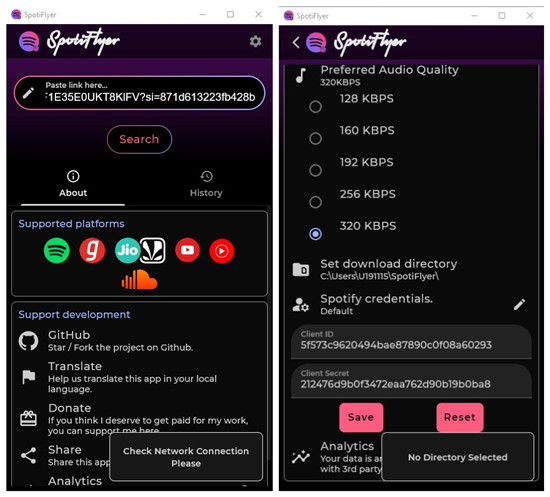
主な特徴と推奨度:⭐⭐
- SpotiFlyerは、デスクトップとモバイルの両方でシームレスに動作し、多機能な音楽ダウンロード体験を提供
- Spotify以外にも、SpotiFlyerはさまざまな音楽プラットフォームをサポートし、音楽愛好家に包括的なソリューションを提供
- メリット:
- クロスプラットフォームの互換性
- さまざまな音楽プラットフォームをサポート。
- デメリット:
- Spotifyに関しては、FFMPEG技術に依存しており、技術的な知識が必要です。
- ユーザーからアプリに関する時折の問題が報告されています。
SpotiFlyerは多機能であることで知られていますが、Spotifyからの曲のダウンロード時には、高度なFFmpeg技術が必要とされる場合があります。技術的な複雑さに立ち入らずに、迅速かつ効率的な解決策をお探しの場合は、ViWizard Spotify Music Converterをお試してみてください。
SpotiFlyerを使用してSpotifyの音楽をMP3形式でダウンロードする方法:
- 提供されたリンクを使用して、SpotiFlyer APKをダウンロードしてインストールします。
- デバイス上でSpotiFlyerを開きます。
- Spotifyに移動し、ダウンロードしたい曲を見つけてURLをコピーします。
- SpotiFlyerに戻り、指定されたフィールドにURLを貼り付けます。
- 曲を見つけて、「ダウンロード」をタップしてSpotifyから音楽のダウンロードを開始します。
SpotiFlyerの要約テーブル:
| 特徴 | SpotiFlyer |
| 互換性 | Windows, macOS, Linux, Android |
| 利用のしやすさ | ユーザーフレンドリーなインターフェース、直感的なデザイン、シンプルな検索とダウンロードプロセス |
| ダウンロード速度 | ネット回線とソフトウェアの効率によります |
| MP3の音質 | 低品質 |
5. Fildo
Fildoは、Androidデバイス向けに設計された名高いモバイルアプリで、音楽ストリーミングの領域でユニークなアグリゲーターとして際立っています。他のアプリとは異なり、Fildoは外部ソースからの音楽アルバムをシームレスに組み合わせて、使いやすいプラットフォームに統合します。この革新的なアプリは、Spotifyライブラリとシームレスに同期し、専用の「ダウンロード」ボタンを使用してSpotifyの音楽を検索してダウンロードする便利さを提供します。
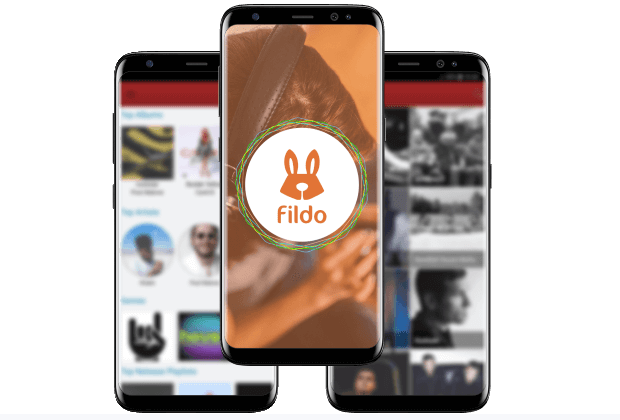
主な特徴と推奨度:⭐⭐
- Fildoは、Androidおよび潜在的にiOSデバイス向けの使いやすいモバイルアプリとして利用可能
- ユーザーは、さまざまなソースから音楽をダウンロードし、統一された音楽体験を楽める
- ダウンロードだけでなく、Fildoはインポートしたプレイリストをより高品質なオーディオレベルでストリーミングする独自の柔軟性を提供
- メリット:
- さまざまな音楽ソースのアグリゲーターとして機能します。
- プレイリストの同期やダウンロードに柔軟性を提供します。
- デメリット:
- サードパーティの検索エンジンに依存しているため、一貫性のない結果をもたらすことがあります。
- オーディオ品質が元のものと一致しない場合があります。
Fildoは多様な音楽オプションを提供する点で優れていますが、Spotifyからのオリジナル音楽をダウンロードする際には課題が発生する可能性があります。重要な点として、FildoはMP3ファイルをホストしていません。代わりに、サードパーティのMP3検索エンジンへのインターフェイスとして機能しています。Spotifyからのオリジナル音楽をダウンロードしたいユーザーは、ViWizard Spotify Music Converterを試すことをお勧めします。
Fildoを使用してSpotifyの音楽をMP3にダウンロードする方法:
- 公式ウェブサイトからFildoアプリをダウンロードしてインストールします。
- アプリを起動し、下部の「その他」オプションに移動します。
- 「IMPORT SPOTIFY」を選択します。
- Spotifyアカウントにログインして、FildoがSpotifyプレイリストをロードします。
- プレイリストがFildoにロードされると、必要なプレイリストをMP3ファイルとしてダウンロードします。
Fildoの要約テーブル
| 特徴 | Fildo |
| 交換性 | Android, 潜在的にiOS |
| 使いやすさ | ユーザーフレンドリーなインターフェース、直感的なデザイン、簡単なインポートおよびダウンロードプロセス |
| ダウンロード速度 | ネットの回線とアプリの効率によります |
Part 2. オンライン変換ソフトを使用してSpotifyの音楽をMP3にダウンロードする
初心者向けベスト:
追加のソフトウェアを必要とせず、簡単かつ迅速な解決策を求めるユーザーに最適です。数曲をダウンロードしたい一般的なユーザーに最適です。
1. Spotifydownloader.com
Spotify-Downloader.com は、Spotifyの音楽をシームレスにダウンロードしたいユーザーを対象とする優れたプラットフォームです。アーティストの同じアルバムやヒット曲など、さまざまなダウンロードオプションを提供し、個人に合った体験を確保します。特定のアーティストからのアルバム全体、個々の曲、または両方のミックスを探索している場合でも、Spotify-Downloader.com は最適なダウンロード体験のためのユーザーフレンドリーなインターフェイスを提供します。
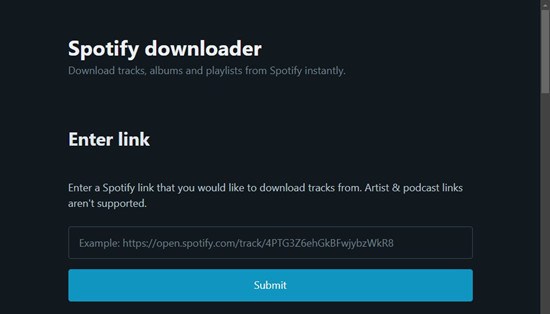
主な特徴と推奨度: ⭐⭐⭐⭐
- デスクトップとモバイルの両方でアクセス可能なSpotify-Downloader.comは、さまざまなデバイスで柔軟性を提供
- このプラットフォームは、Spotifyの音楽をダウンロードするための簡単なプロセスを提供し、初心者から経験豊富なユーザーまで使いやすくしています。
- メリット:
- デスクトップとモバイルの両方でアクセス可能
- ダウンロードのためのシンプルなプロセスを提供
- デメリット:
- ユーザーは過剰な広告に遭遇する可能性があります。
- 専用ソフトウェアと比較して、オーディオの品質が低い場合があります。
Spotify-Downloader.comのようなオンラインダウンロードサイトを使用する際の主な懸念は、サイト上の過剰な広告の存在です。プレイリストをダウンロードする場合、Spotify-Downloader.comはMP3形式のファイルをZIPファイルに便利にまとめて提供します。ただし、ビットレートは128 kbpsに設定されており、一部のユーザーには十分かもしれません。より高い音質を求める方には、ViWizard Spotify Music Converterが優れたオプションを提供します。
Spotify-Downloader.comを使用してSpotifyの音楽をMP3形式でダウンロードする方法:
- Spotify-Downloaderの公式ウェブサイトにアクセスします。
- Spotify Web PlayerまたはSpotifyアプリを開き、ダウンロードしたいSpotifyトラックのURLをコピーします。
- Spotify-Downloaderの検索フィールドにURLを貼り付けます。
- 「提出」をクリックします。
- MP3ファイルとして希望するトラックをダウンロードします。
Spotify-Downloaderの要約テーブル
| 特徴 | Spotify-Downloader |
| 互換性 | Windows, macOS, mobile devices |
| 使いやすさ | 使いやすいインターフェース、シンプルなプロセス |
| ダウンロード速度 | ネット回線とソフトウェアの効率によります |
| MP3の品質 | 高品質 |
2. Apowersoft Online Recorder
Apowersoft Audio Recorder は、無料で効率的なツールであり、Spotify Webプレーヤーからオーディオを直接キャプチャするように設計されており、特にSpotify Webプレーヤーの体験を向上させることに焦点を当てています。このツールの柔軟性は、調整可能な設定に反映されており、ユーザーは好みに応じて録音体験をカスタマイズする能力を提供しています。
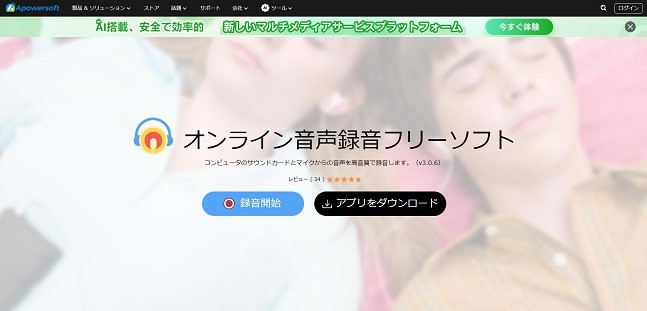
主な機能と推奨度: ⭐⭐⭐⭐
- Apowersoft Audio Recorderは、使用の簡便さに向けて作成された無料ツールであり、Spotify Webプレーヤーからオーディオを録音するための簡単なソリューションを提供しています。
- ユーザーは、オーディオソースと出力形式の設定を調整でき、録音の好みに柔軟性を持たせることができます。
- メリット:
- オーディオをキャプチャするための無料ツール。
- 録音設定をカスタマイズできます。
- デメリット:
- 無料のSpotifyユーザーのビットレート制限。
- オーディオの品質がViWizardには及ばない場合があります。
Apowersoft Audio Recorderを使用する際に特定の制限に注意することが重要ですが、特に無料のSpotifyユーザーに対してです。Spotify Webプレーヤーを使用してApowersoft Audio Recorderを利用する無料のSpotifyユーザーは、128kbpsのビットレート制限が課せられます。一方、ViWizardは、ViWizard Spotify Music Converterを特に使用することで、256kbpsのより高い音質を提供し、無料のSpotifyユーザー向けのApowersoft Audio Recorderのビットレート制限を超えます。
Apowersoft Audio Recorderを使用してSpotifyの音楽を録音する方法:
- 公式のApowersoft Audio Recorderウェブサイトにアクセスします。
- ツールをパソコンにダウンロードしてインストールします。
- Apowersoft Audio Recorderを起動します。
- オーディオソースの設定を「システムサウンド」に調整して、Spotify Webプレーヤーからオーディオをキャプチャします。
- 出力形式の設定を好みに応じて調整します。
- 録音したいSpotifyの音楽をWebプレーヤーで再生します。
- Apowersoft Audio Recorderの「開始」ボタンをクリックして、オーディオのキャプチャを開始します。
- 必要なコンテンツを録音したら、「停止」をクリックします。
Apowersoft Audio Recorderの要約テーブル
| 特徴 | Apowersoft Audio Recorder |
| 互換性 | Windows, macOS |
| 使いやすさ | ユーザーフレンドリーなインターフェースとシンプルなプロセス |
| 調整可能な設定 | オーディオソースと出力形式の設定 |
3. Spotify & 音楽ダウンロードソフト
Google Chromeの拡張機能で、音楽愛好家向けの便利なツールであった Spotify & 音楽ダウンロードソフトは、Spotify Web Playerから曲をダウンロードする直接的な手段を提供していました。Spotify Web Playerのインターフェースを変更することで、この拡張機能はシームレスに追加の「ダウンロード」ボタンを追加し、通常はMP3形式で音楽を手に入れることが簡単になりました。
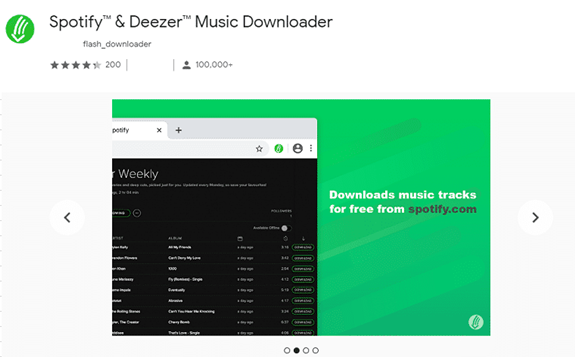
残念ながら、Spotify &音楽ダウンロードソフトはChrome Web Storeから削除されました。この削除は、ポリシー違反や法的懸念に起因するものであり、かつてのアクセスしやすい機能の終わりを示しています。
- メリット:
- 使いやすいChrome拡張機能を提供していた。
- デメリット:
- ポリシー違反のため、Chrome Web Storeから削除されました。
- 法的懸念や潜在的なリスク。
拡張機能が削除されたことを考慮すると、音楽のダウンロードには責任を持って取り組むことが重要です。個人的な使用に信頼性の高い法的な解決策を求めるユーザーは、ViWizard Spotify Music Converterのような専用ソフトウェアを検討することをお勧めします。
Spotify & Deezer 音楽ダウンロードソフトの要約テーブル:
| 特徴 | Spotify & Deezer Music Downloader |
| 入手可能性 | Chrome Web Storeから削除されました |
| 使いやすさ | 以前は使いやすいインターフェースでしたが、現在はアクセスできません |
| ダウンロード形式 | 通常はMP3形式です |
| 法的ステータス | ポリシー違反や法的懸念により削除されました |
Part 3. 手動でSpotifyの音楽をMP3にダウンロード
経験豊富なユーザーに最適:
オーディオ録音の経験があり、録音プロセスを手動でコントロールしたいユーザー向け、カスタマイズオプションを重視する人に最適です。
1. ViWizard Spotify Music Recorder
オーディオ録音ソフトウェアの領域では、 ViWizard Audio Capture がプロフェッショナルツールとして際立っており、さまざまなソースからオーディオストリームをキャプチャして変換することを可能にしています。特にSpotifyのような音楽ストリーミングプラットフォームに特化しています。お気に入りのSpotifyの曲を高品質のMP3ファイルに変換し、着信音に変換したいユーザー向けに信頼できるソリューションを提供します。
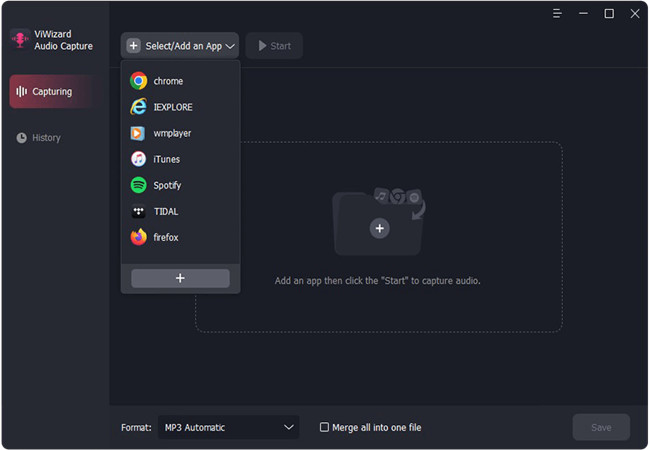
主な機能と推奨度: ⭐⭐⭐⭐⭐
- ViWizard Audio Captureは、Spotifyなどの音楽ストリーミングプラットフォームに特化した信頼性の高いプロフェッショナルなオーディオ録音機能を提供します。
- このソフトウェアは、さまざまな技術レベルのユーザーにアクセスしやすい、簡単な録音プロセスを保証します。
- カスタマイズ可能な設定で、ロスレス品質のオーディオ録音を保証し、Spotifyの音楽を希望通りにキャプチャする柔軟性を提供します。
- ViWizard Audio Captureを使用すると、MP3やWAVなど、さまざまな形式でキャプチャしたオーディオを保存できます。
- メリット:
- プロなオーディオ録音ソフト
- ロスレス品質でオーディオ録音
- デメリット:
- デスクトップにインストールが必要で、携帯性が制限されます。
ViWizard Audio Captureを使用してSpotifyの音楽をMP3にキャプチャしてエクスポートする方法:
- 公式ウェブサイトからViWizard Audio Captureをダウンロードしてインストールします。
- ソフトウェアを起動し、録音されたオーディオファイルの出力形式をMP3に設定します。
- この時点でSpotify Web PlayerまたはSpotifyアプリが開いていることを確認し、オーディオソースとしてSpotifyプラットフォームを選択します。
- デバイスで希望のSpotifyトラックを再生します。
- ViWizard Audio Captureはオーディオストリームの録音を開始します。
- 曲がほぼ終わりに近づいたら、キャプチャプロセスを停止します。
- 必要に応じて、ソフトウェアの組み込みの編集ツールを使用して録音されたオーディオを編集します。
- キャプチャしたオーディオをMP3ファイルとして保存します。
ViWizard Audio Captureの要約テーブル
| 特徴 | ViWizard Audio Capture |
| 交換性 | Windows, macOS |
| 使いやすさ | ユーザーフレンドリーなインターフェイスと簡単なプロセス |
| ダウンロード速度 | パソコンの性能とネット回線によります |
| 高品質なキャプチャ | ロスレス品質のオーディオ録音を保証します |
| 形式オプション | さまざまな出力形式をサポートします (MP3, M4A, AAC, FLAC, WAV, M4B) |
| 高度な編集 | さまざまな編集ツールとエフェクトを提供します |
2. Audacity
Audacity は、さまざまなオーディオ録音ニーズに対応する柔軟で無料のソリューションとして際立っており、Spotifyの音楽をMP3に変換するという要求にも対応しています。機能豊富なプラットフォームを提供することで、オーディシティはSpotifyのサウンドスケープをカスタマイズしたいユーザー向けに、強力でオープンソースのオーディオ録音ツールを提供しています。
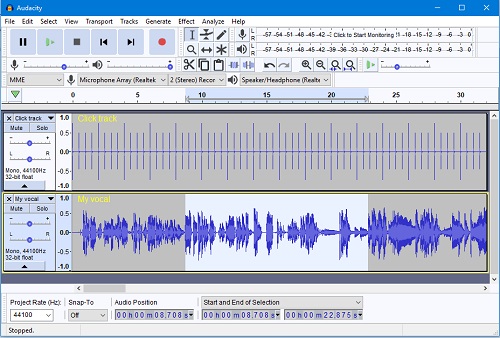
主な機能と推奨度:⭐⭐⭐⭐
- オーディシティは幅広いオーディオ録音ニーズに対応しており、Spotifyの音楽をMP3に変換するのに適しています。
- ユーザーは、Spotifyだけでなくマイク、パソコンの再生などからもオーディオをキャプチャできます。
- 変換に加えて、オーディシティは頑強な編集機能とさまざまなビルトインエフェクトを提供して、SpotifyのMP3作品を向上させます。
- メリット:
- 無料でオープンソース。
- 強力なオーディオ編集機能を提供します。
- デメリット:
- 初心者のユーザーには複雑かもしれません。
- より長い録音には手動でトラック分割する必要があるかもしれません。
オーディシティは機能が豊富ですが、その広範な機能は、特にオーディオ編集に慣れていないユーザーにとっては学習曲線が伴うかもしれません。また、オーディシティはSpotifyと直接統合されていないこと、そして変換プロセスはオーディシティがオーディオを録音する間にSpotifyのトラックをパソコンで再生することを含むことを重要視する必要があります。
オーディシティを使用してSpotifyの音楽をMP3に録音およびエクスポートする方法:
- 公式ウェブサイトからオーディシティをダウンロードしてインストールします。
- オーディシティを開き、オーディオソース(通常はパソコンの音声出力)を選択します。
- オーディシティの録音ボタンをクリックしてオーディオをキャプチャを開始します。
- パソコンで再生したいSpotifyの曲を再生します。
- 録音が完了した後、オーディシティの編集ツールを使用して必要に応じてオーディオをトリミング、強化、または編集します。
- [ファイル]> [エクスポート] を選択して、録音をMP3ファイルとしてエクスポートします。
オーディシティの要約テーブル:
| 特徴 | Audacity |
| 交換性 | Windows, macOS, Linux |
| 使いやすさ | ユーザーフレンドリーなインターフェースとステップバイステップのプロセス |
| ダウンロード速度 | 曲の長さとパソコンのパフォーマンスによります |
| フォーマットオプション | MP3、WAVなどをサポート |
| 高度な編集 | さまざまな編集ツールとエフェクトを提供 |
3. Chimera
SpotifyをMP3に変換するための、挑戦的で多目的な方法を求める上級ユーザーにとって、Chimeraはコマンドラインソリューションとして際立っています。Spotify、SoundCloud、Tidal、Deezer、YouTube Musicなど、さまざまなソースをサポートしています。グラフィカルユーザーインターフェース(GUI)がないChimeraは、コマンドラインインターフェースを操作するのに慣れたユーザー向けに堅牢で無料のソリューションを提供しています。
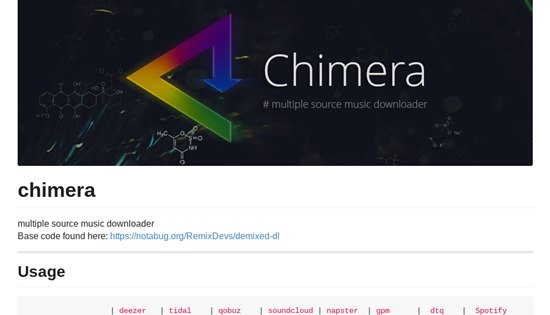
主な機能と推奨度: ⭐⭐⭐
- Chimeraは、Spotifyだけでなくさまざまな音楽ソースからトラックをキャプチャできます。
- Windows、Mac、Linux、Androidで利用可能で、さまざまなオペレーティングシステムでの柔軟性を提供します。
- コマンドラインインターフェースに慣れたユーザー向けで、挑戦的でありながらも報酬のあるMP3変換体験を提供します。
- メリット:
- 高度なコマンドラインツール。
- 複数の音楽ソースをサポート。
- デメリット:
- コマンドラインインターフェースは初心者にとって難しいかもしれません。
- トラブルシューティングのための限られたドキュメント。
Chimeraは上級ユーザー向けのユニークで多目的なコマンドラインソリューションを提供しますが、コマンドラインインターフェースを通じてのみ動作するため、このタイプの対話に慣れていない人にとっては課題が発生する可能性があります。グラフィカルユーザーインターフェース(GUI)がないことで、ツールが一部のユーザーにとってアクセスしにくくなるかもしれません。迅速かつ使いやすいソリューションを求める場合は、ViWizard Spotify Music Converterを試してみてください。
Chimeraを使用してSpotify音楽をMP3にダウンロードする方法:
- ここからPythonの64ビット版をダウンロードしてください。.
- インストール中、利便性のために「Python 3.8をPathに追加」オプションを選択してください。
- 最新のChimeraバージョンをダウンロードし、フォルダを解凍してください。
- ChimeraフォルダをCドライブにコピーしてください。
- Windows+Rを押し、CMDを入力し、Enterを押してコマンドプロンプトを起動します。
- cd [Chimeraのパス]と入力して、Chimeraフォルダに移動します。
- 必要な依存関係をインストールするために、pip install -r requirements.txtと入力します。
- main.pyと入力して、Chimeraを起動します。
- ウェブブラウザで「Chimera設定ページ」を開きます。
- Chimera設定ページで、「Spotify」と入力し、Spotifyのリンクを貼り付けて、SpotifyからMP3への曲の変換を開始します。
Chimeraの要約テーブル:
| 特徴 | Chimera |
| 互換性 | Windows, Mac, Linux, Android |
| 利用のしやすさ | コマンドラインインターフェースに慣れた上級ユーザー向け |
| ダウンロード速度 | ネット回線とシステムのパフォーマンスによります |
| GUI | グラフィカルユーザーインターフェースなし(コマンドラインベース) |
4. Siri Shortcuts
Siriショートカットは、iOSエコシステム内のAppleユーザー向けに革新的な音声コマンドによるアプローチを提供し、Spotifyの音楽をMP3形式でダウンロードします。iOSデバイス専用のSiriショートカットは、カスタマイズ可能な音声コマンドを通じてMP3変換プロセスを効率化し、Appleファンのユーザーエクスペリエンスを向上させます。
主な機能と推奨度: ⭐⭐⭐
- iOSデバイス専用で、Appleユーザー向けに特別に設計されたMP3変換体験を提供します。
- ユーザーフレンドリーなインターフェースと直感的なセットアップで、カスタムショートカットを簡単に作成できます。
- MP3ワークフローをパーソナライズするための幅広いカスタマイズオプションを楽しむことができます。
- メリット:
- iOSデバイスに統合されています。
- カスタマイズのためのユーザーフレンドリーなインターフェース。
- デメリット:
- Appleエコシステムに限定されています。
- カスタマイズオプションは、専用ソフトウェアほど豊富ではないかもしれません。
Siriショートカットは便利な音声コマンドによるアプローチを提供しますが、ユーザーは潜在的なストレージスペースの要件に注意する必要があります。iTunesライブラリ内での効率的なダウンロード管理を備えた包括的なソリューションが必要な場合は、PCまたはMac上のViWizard Spotify Music Converterが信頼できる代替手段となります。
ショートカットを使ってSpotifyの音楽をMP3にダウンロードする方法:
- iOSデバイス上でShortcutsアプリを開きます(iOS 12以降で利用可能)。
- Safariで Spotify Playlist DLまたは Spotify to M4A を開き、Shortcutsアプリに追加します。
- Spotifyを開き、URLをコピーし、ショートカットを実行します。 すると、トラックのダウンロードが開始されます。
- トラックがダウンロードされたら、Filesアプリに移動します。
- iCloud > Shortcuts > Music に移動し、ダウンロードしたSpotifyの音楽ファイルを見つけて場所を特定します。
Siriショートカットの要約テーブル:
| 特徴 | Siri Shortcuts |
| 交換性 | iOS |
| 使いやすさ | ユーザーフレンドリーなボットインターフェースとカスタマイズ可能なワークフロー |
| ダウンロード速度 | ネット回線とショートカットの効率によります |
| カスタマイズ | 個別のワークフローに対する幅広いカスタマイズ |
5. Telegram Bots
Telegram Spotify downloader bots は、Telegram メッセージングアプリを介して、直接 MP3 ダウンロードを提供し、モバイルデバイスに便利なソリューションを提供します。このモバイル対応のアプローチにより、お気に入りの Spotify トラックの MP3 バージョンにメッセージングアプリ内で迅速にアクセスできます。
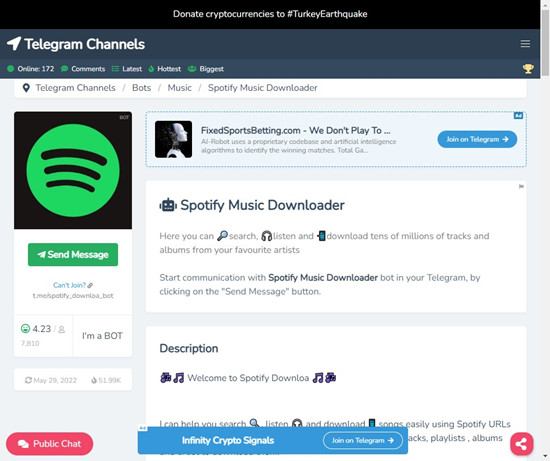
主な機能とお推奨度: ⭐⭐
- さまざまなプラットフォームのモバイルデバイスでシームレスに動作し、移動中のユーザーにアクセスしやすくなっています。
- Telegram メッセージングアプリから直接、簡単かつ迅速に MP3 をダウンロードできます。
- メリット:
- モバイルデバイスで動作します。
- メッセージングアプリから直接 MP3 をダウンロードできます。
- デメリット:
- オーディオ抽出に YouTube チャンネルを利用しているため、オーディオ品質の問題が発生する可能性があります。
- 品質と信頼性は、異なるボット間で異なる場合があります。
ほとんどの Telegram ボットは、Spotify コンテンツに一致する名前のトラックを含むビデオを見つけるために YouTube チャンネルを利用しています。彼らは類似するタイトルを YouTube で検索することによって動作しますが、オーディオ抽出プロセスは通常、MP3 形式のオーディオファイルを生成する可能性があることを認識することが重要です。オリジナルの Spotify 音楽については、信頼性の高い高品質なソリューションとして、ViWizard Spotify Music Converterの使用をお勧めします。
Telegram ボットを使用して Spotify の音楽を MP3 にダウンロードする方法:
- Telegram アプリを開き、希望の Spotify ダウンロードソフトボットを検索します。
- ボットとチャットを開始し、その指示に従って操作します。
- ボットに Spotify トラックの URL または名前を提供します。
- ボットがリクエストを処理し、MP3 ファイルのダウンロードリンクを提供します。
- MP3 ファイルをモバイルデバイスにダウンロードし、オフラインでお楽しみください。
Telegram Spotify ダウンロードソフトボットの要約テーブル:
| 特徴 | Telegram |
| 交換性 | Android, iOS |
| 利用のしやすさ | 使いやすいボットインターフェースとシンプルなコマンド |
| ダウンロード速度 | ネット回線とボットの効率によります |
Part 4. Spotifyの音楽をMP3にダウンロードする主な方法の比較
| ツール・機能 | 互換性 | 出力フォーマット | 変換速度 | MP3品質 | ID3タグ | 合法性 | 推奨度 |
| ViWizard Spotify Converter | Windows, macOS | MP3, M4A, WAV, FLAC, etc. | 高速 | 最大320kbps・カスタマイズ可能 | √ | 合法 | ⭐⭐⭐⭐⭐ |
| ViWizard Audio Capture | Windows, macOS | MP3, M4A, WAV, FLAC, etc. | 中速 | ロスレス品質 | √ | 合法 | ⭐⭐⭐⭐⭐ |
| Spotifydownloader.com | Windows, macOS, Mobile | MP3 | ネット回線によって | 高品質 | √ | 合法性は異なる場合がある | ⭐⭐⭐⭐ |
| Soundloaders | Windows, macOS, Mobile | MP3 | 中速 | 可能な限り最高の品質 | Yes | 合法性は異なる場合がある | ⭐⭐⭐⭐ |
| Audacity | Windows, macOS, Mobile | MP3, WAV, OGG | 中速 | 無料ユーザーにビットレートを制限 | × | 合法 | ⭐⭐⭐⭐ |
| Apowersoft Audio Recorder | Windows, macOS, Mobile | MP3, M4A, AAC, FLAC | 中速 | 無料ユーザーにビットレートを制限 | × | 合法 | ⭐⭐⭐⭐ |
| Chimera | Windows, macOS, Linux, Android | MP3, WAV, M4A, AAC, FLAC | ネット回線によって | 無料ユーザーにビットレートを制限 | × | 合法 | ⭐⭐⭐⭐ |
| AllToMP3 | Windows, macOS, Linux | MP3, WAV, FLAC, etc. | 中速 | 高品質 | √ | 合法 | ⭐⭐⭐ |
| Siri Shortcuts | iOS | MP3, M4A | ネット回線によって | ネット回線によって | × | 合法 | ⭐⭐⭐ |
| Telegram Bots | Android, iOS | MP3 | ネット回線によって | ネット回線によって | × | 合法 | ⭐⭐⭐ |
| SpotiFlyer | Windows, macOS, Linux, Android | MP3 | ネット回線によって | 低品質 | √ | 合法 | ⭐⭐ |
| Fildo | Android, iOS | MP3 | ネット回線によって | ネット回線によって | √ | 合法 | ⭐⭐ |
Part 5. Spotify音楽をMP3形式にダウンロードするFAQ
Q1.Spotifyとは何ですか?
A1.Spotifyは人気のある音楽ストリーミングサービスであり、ユーザーはオンラインで広大な曲、アルバム、プレイリスト、ポッドキャスト、オーディオブックを聴くことができます。無料とプレミアムのサブスクリプションオプションの両方が提供されています。
Q2.MP3形式とは何ですか?
A2.A2.MP3(MPEG Audio Layer III)は、その圧縮能力で知られる広く使用されているオーディオファイル形式であり、オーディオファイルの保存と転送に適しています。
Q3.Spotifyの音楽をMP3に変換できますか?
A3.いいえ、Spotifyアプリ内でダウンロードした音楽は暗号化された形式です。Spotifyは、不正な配布を防ぐために独自のプロプライエタリ形式をオフラインダウンロードに使用しています。
Q4.Spotifyでダウンロードした音楽はMP3形式ですか?
A4.いいえ、Spotifyアプリ内でダウンロードした音楽は暗号化された形式です。Spotifyは、不正な配布を防ぐために独自のプロプライエタリ形式をオフラインダウンロードに使用しています。
Q5.Spotifyの音楽をMP3形式でCDに焼くことはできますか?
A5.Spotifyのプラットフォームからお好みのプレイリストやアルバムのMP3ファイルを取得した場合にのみ、Spotifyの音楽をMP3形式でCDに焼くことができます。その後、 Windows Media Player, iTunes, VLC Media Playerなど、CD焼きをサポートするソフトウェアを選択できます。
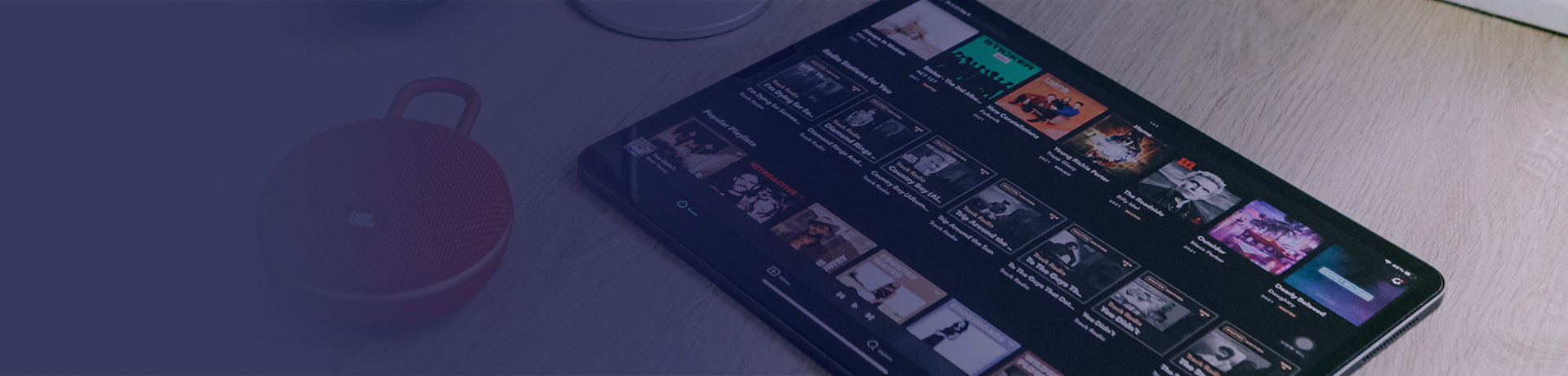

コメントを残す (0)